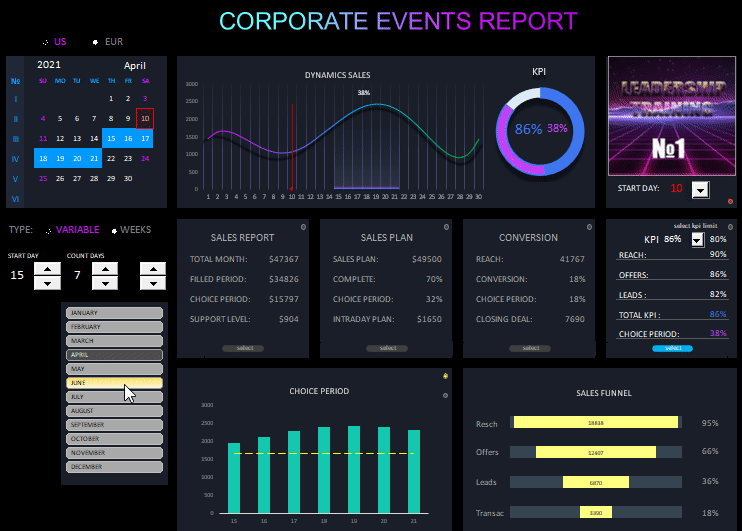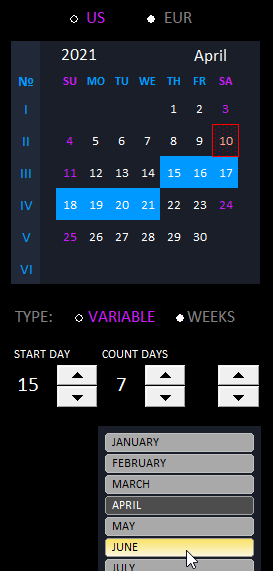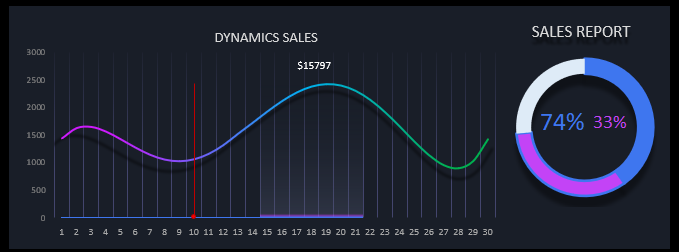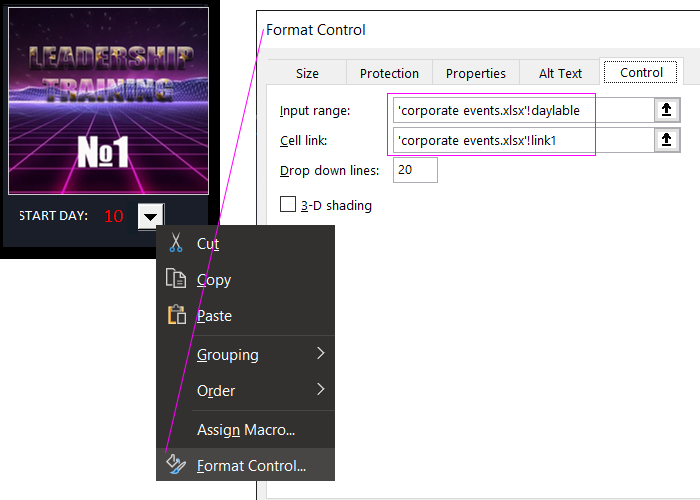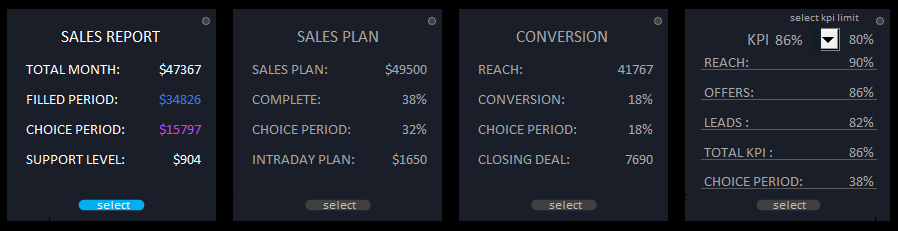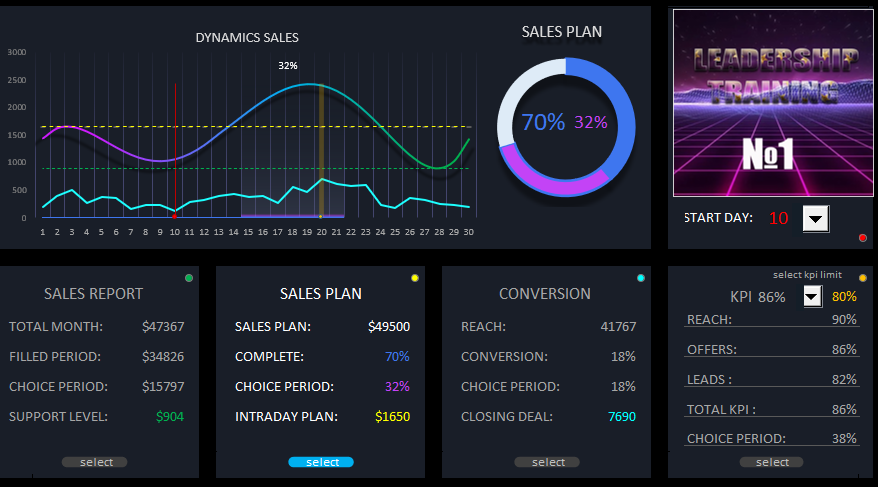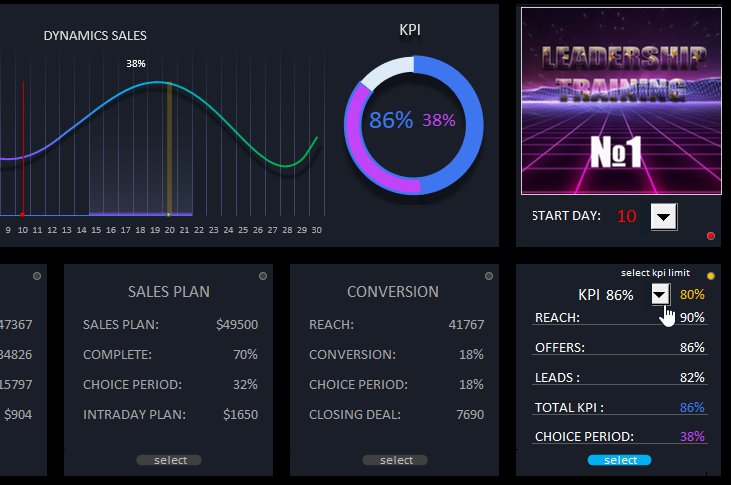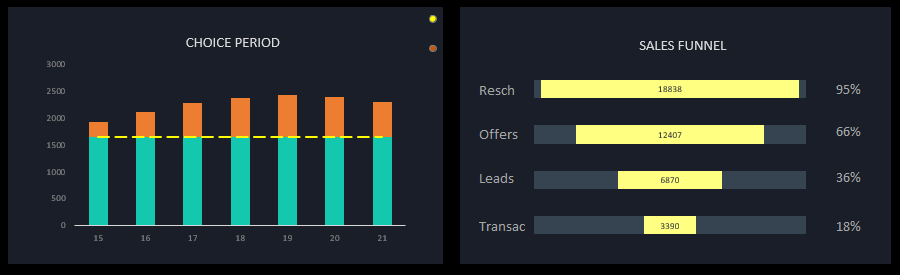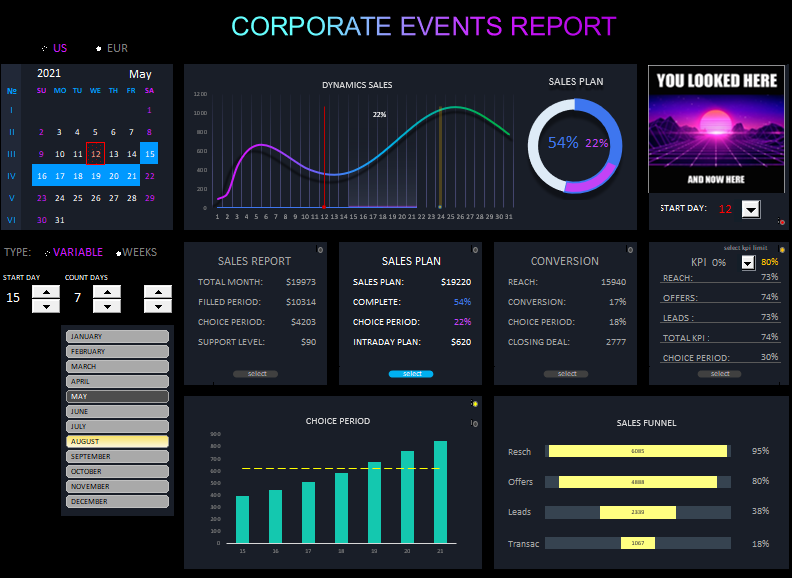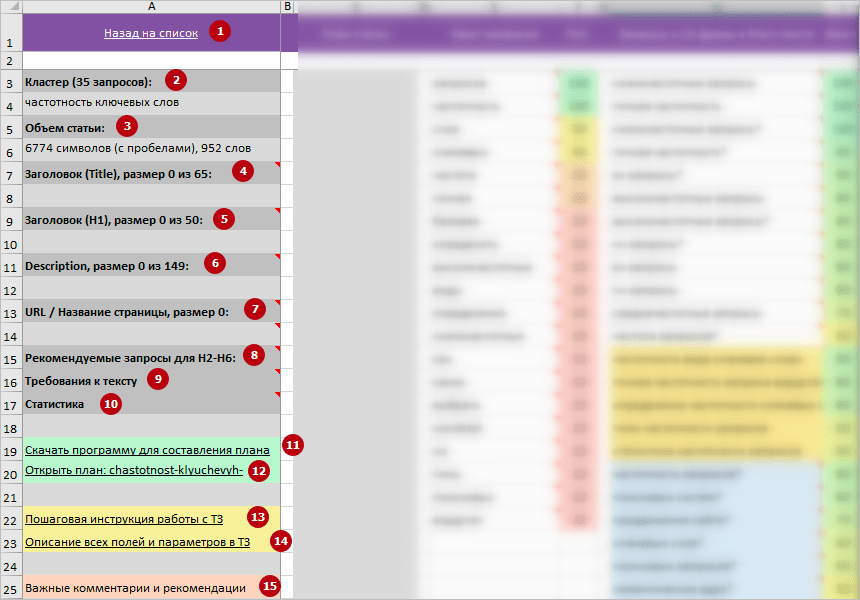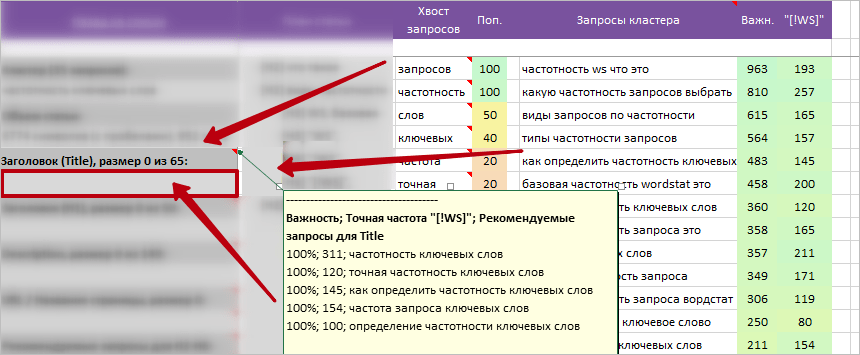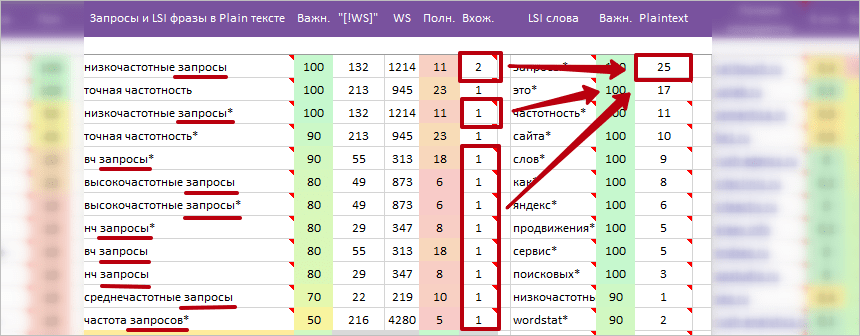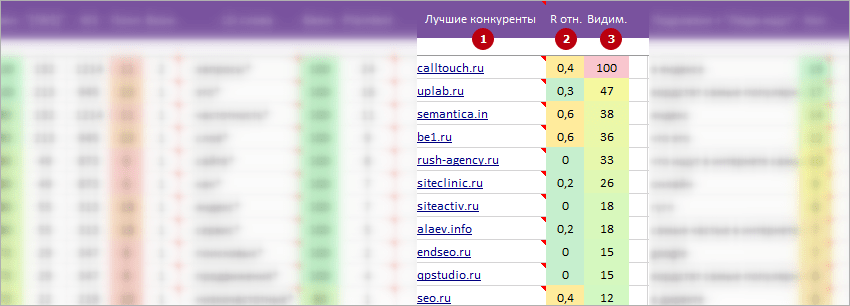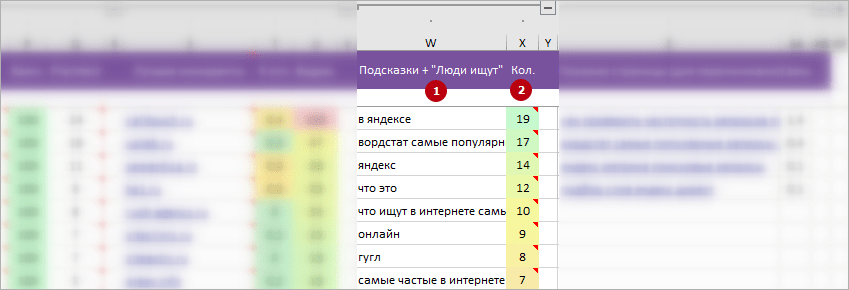Здравствуйте, уважаемые заказчики программ для Excel.
Пожалуйста, выделите несколько минут своего времени, чтобы узнать,
как правильно составить (оформить) заказ на программу (макрос для Excel)
К написанию этой статьи меня побудил тот факт, что подавляющее большинство заказов приходит в таком виде, что сразу и не понять, что нужно сделать.
Есть, конечно, какие-то ГОСТы на техзадания, — но, к счастью, по ним никто ТЗ не пишет, — ибо там слишком много лишнего.
Поэтому я опишу свой взгляд на идеальное техзадание (далее — ТЗ), не претендуя на истину в последней инстанции.
Для примера, можете ознакомиться с примерами неправильно оформленных заказов (ссылка будет добавлена чуть позже), а в конце этой статьи будут примеры идеальных заказов (когда я сразу начинаю работу над программой, и спустя пару часов вы уже можете получить тестовый вариант программы)
Вкратце, структура идеального техзадания выглядит так:
1) Предназначение программы — что она должна делать (1-2 предложения)
Например: Программа должна собирать данные из множества файлов Excel, расположенных в заданной папке, и формировать 2 отчёта: в форматах XLS и CSV
2) Исходные данные — примеры файлов, описание их особенностей
Например: Исходные данные — файлы Excel, расположенные в подпапках одной папки. Во вложении — архив folder.rar, содержащий примеры нескольких таких файлов, с сохранением структуры подпапок. Кроме того, нам понадобятся данные ещё из одного файла Excel — см. файл Реестр.xls во вложении. Файл Реестр состоит из нескольких листов (нам нужны будут данные только со второго листа), путь к файлу меняться не будет (в настройках программы надо иметь возможность выбирать путь к файлу РЕЕСТР, и папке с файлами XLS)
Количество файлов XLS — разное, примерно от 100 до 1500.
3) Что надо получить в результате — примеры файлов, краткое описание
Например: По нажатию одной кнопки, программа должна формировать 2 файла — см. примеры таких файлов во вложении (Результат.xls и data.csv)
Файлы должны сохраняться в той же папке, где и исходный файл Реестр.xls, имя создаваемого файла Excel должно содержать текущую дату (например, «12-10-2012 report.xls»)
Файл CSV должен быть в кодировке UTF-8 (для последующей загрузки на сайт)
4) Как всё должно работать (что откуда берется, куда подставляется, и т.д. и т.п.)
Например: при нажатии кнопки (кнопку можно расположить в файле Реестр.xls), макрос перебирает все файлы XLS в заданной папке, с первого листа каждого файла берет табличку (начиная со строки 5), и копирует данные в таблицу файла РЕЕСТР, вставляя новые данные ниже существующих. После этого строки с одинаковым артикулом (столбец 2) объединяются — при объединении строк суммируется количество (столбец 5).
Когда все данные собраны, копия листа 2 файла РЕЕСТР сохраняется в файл 12-10-2012 report.xls
Из файла 12-10-2012 report.xls создаётся файл CSV (c перестановкой столбцов, см. пример)
5) Информация по срокам, контактные данные
Например: Сроки не поджимают, на желательно сделать в течение 3-4 дней.
На все вопросы готов ответить по Скaйпу — мой ник: super_client, или через Viber / WhatsApp по номеру такому-то
Конечно, и по такому заданию мне наверняка придётся задать несколько уточняющих вопросов, — но, в целом, все понятно, что надо делать.
Более подробно о некоторых моментах:
Как лучше излагать задачу, чтобы она была мне понятна:
Чем подробнее вы опишете суть задачи — тем лучше. Не экономьте слова — представьте, что вы объясняете суть задачи человеку, абсолютно незнакомому со спецификой вашей деятельности (например, соседской бабушке). Если вы сможете описать задачу так, что даже бабушка поймёт, что и как должно работать, — тогда ваше задание будет рассмотрено в кратчайшие сроки (и, вполне возможно, вы получите готовую программу в тот же день)
Не используйте при изложении сути задачи специальных терминов, особенно из области программирования. Просто, своими словами, объясните, — что есть сейчас, и что должно получиться, — и тогда мы с вами обязательно поймём друг друга, и программу вы получите точно в том виде, как вам надо.
Первое, что мне нужно понять из задания, — что является исходными данными, и что должно получится в результате.
Не надо описывать структуру ваших таблиц на словах — просто прикрепите к заказу исходный файл, и примеры результата.
Из описания я должен понять, где программа должна искать исходные файлы, сколько файлов надо создать, куда и под каким именем помещать эти файлы.
Если на выходе должен получаться файл CSV — так вы и прикрепляйте пример в CSV, а не в виде книги Excel (XLS, XLSX и т.д.)
Если надо загружать данные с сайта — обязательно укажите, с какого конкретно сайта, с каких страниц, какие именно данные с веб-страницы нужны.
Второе, что мне необходимо понять, — это какие исходные данные (файлы) меняются, а какие — остаются постоянными.
Если, например, требуется обрабатывать прайс-лист вашей организации, — сообщите, исходный файл прайс-листа всегда один и тот же (вы вручную вносите в него изменения),
или же этот файл постоянно меняется (например, ежедневно выгружается из программы 1С).
Это связано с тем, что мне необходимо понимание, можно ли встраивать код программы в этот конкретный файл, или же код надо выносить в отдельный файл-надстройку (если каждый день — новый исходный файл, все исходные файлы XLS регулярно заменяются новыми)
Если какой-то один из исходных файлов регулярно не заменяется новым, то обычно я в него и встраиваю программу (и размещаю кнопки запуска программы на листах этого файла Excel)
Третье — требуется разобраться, как из исходных данных получается результат
Если алгоритм обработки данных сложный — опишите лишь основные моменты (несколько предложений), не надо на первом этапе расписывать всё подробно.
Проще будет потом все рассказать по Скайпу (обратите внимание — именно через голосовую связь, по Скайпу или телефону. По переписке обсуждать нюансы — слишком много времени занимает)
Если программа должна хитрым образом переставлять данные в столбцах — желательно сопроводить примеры файлом цветовыми пометками — например, одинаковые поля в исходном и конечном файлах выделить одним цветом (это куда удобнее для восприятия, нежели 20 предложений с перечислением, какой столбец в какое место результата вставлять)
Чтобы не тратить лишее время на описание сложных алгоритмических конструкций, после оформления заказа дождитесь ответа разработчика, — там уже вы сможете обсудить все нюансы.
Основное правило в таких обсуждениях — сначала заказ с примерами файлов (обратите внимание — с примерами файлов!), и только потом обсуждение.
Если вы мне сначала звоните в скайп (не выслав файлы), и начинаете задавать вопросы, — а можно ли в моём файле сделать то-то и то-то, — я не смогу вам ответить (я, увы, не телепат)
Что самое важное в оформлении заказа:
- прикрепить примеры файлов, на их примере показать, что надо сделать
- оставить контактную информацию (Скайп, номер сотового, номер Viber / WhatsApp)
- указать сумму, которую вы готовы заплатить, если программа будет полностью соответствовать вашим пожеланиям
Ещё несколько рекомендаций по оформлению заказа
PS: один из моих коллег очень удачно описал, что нужно для постановки задачи.
в постановке любой задачи должны быть понятны ответы на следующие вопросы: 1. Где находятся исходные данные, как организованы или как и в каком виде они поступают в систему 2. Что должно быть результатом работы системы (для чего все это делается, как должны выглядеть результаты) 3. Правила по которым исходные данные преобразуются в конечный результат (если в ходе обработки нужна доп. информация от оператора, должно быть понятно какие данные и каким способом должен внести оператор, если используются справочники то какие, где они есть и какова их роль в расчете) 4. Что служит толчком для запуска системы (нажата кнопка, изменились данные, открыт файл и пр.) когда есть ТОЧНЫЕ ответы по каждому из пунктов — только тогда можно что-то делать
Примеры тех.заданий к программам
Добрый день. Меня зовут Олег.
Ищу программу которая поможет мне в моем бизнесе. Вкратце, я занимаюсь производством нестандартной торговой мебели и оказанием услуг по изготовлению деталей из ДСП.
Работа построена так: заказчик заполняет заявку на изготовление мебельных деталей в этой форме он заносит размеры деталей, отмечает стороны кромления кромкой, и передает этот файл менеджеру, менеджер копирует данные в свою форму, где есть лист с формой подсчета цены. Если изделие нестандартное, то вручную делает описание и ставит цену. После оформления ценовой спецификации передает старшему менеджеру для оформления на производство. Эта форма содержит номер заказа, категорию заказа, состав заказа, дату оформления, дату выполнения, стадии или ход выполнения, цех распила, цех кромки, стекольный цех, цех присадки, упаковка. Также доставка и ее стоимость, монтаж и ее стоимость. После оформления на производство менеджер оформляет заявку на склад из состава заказа.
Потом в свою форму менеджер заносит стоимость заказа и контакты заказчика по которой потом получает и считает свой процент з/п .
Хотелось бы объединить все формы и добавит учет склада, и смотреть и отслеживать ход работ и движение оплат, также делать отчеты и графики.
Техническое задание.
Программа складского учета.
Бизнес – процесс.
У нас строительно-монтажная компания. Закупка материалов происходит согласно спецификаций проекта на определенный объект. Работать стараемся с колес, на базе хранится минимальный запас ТМЦ и материалы, вернувшиеся с объекта по разным причинам. Часть материалов идет на изготовление изделий, готовая продукция возвращается на склад уже как изделие. Бригады получают ТМЦ на складе и разъезжаются по разным объектам.
Главная задача: учесть все расходы на объект (не только то, что закупается конкретно под данный объект, но и ТМЦ, взятые со склада, когда-то туда приобретенные, в т.ч. расходные материалы – кисти, валики, диски инструментальные, электроды….).
Как формируется склад.
На основании спецификации запрашиваем у поставщиков СЧЕТ на приобретение ТМЦ. СЧЕТ в оплату согласовывает директор. На основании счета формируется список номенклатуры (справочник) материалов по позиционно с указанием
- на какой объект закупка,
- на какую часть проекта,
- дата оплаты
- срок поставки каждой позиции. (… было бы удобно если после внесения оплаты ячейка с датой поставки становилась желтой, в день поставки – зеленой, при просрочке – красной).
При получении товара формируем приход на склад ( …возможность формировать приход на основании СЧЕТА, указать на какой объект и раздел проекта)
Мастер оформляет требование на выдачу товара со склада (перемещение на объект)
(… возможность формировать заказ списком из прихода, возможность формировать заявки на объектах , импортировать в программу)
Производственный участок оформляет заказ на комплектацию готовой продукции (на изготовление изделия) – кладовщик выдает мат-лы
Кладовщик на основании требования формирует заказ и выдает со склада на объект или в произв.цех на изготовление (…возможность выводить на печать требование-накладную форма М-11.)
Мастер формирует Акт на списание материалов в производство и сдает остатки на склад.
Необходимо:
— Таблица – счетов
— товаров в пути
— склад
Формирование требования
— на приобретение
— на перемещение (на объект)
— на изготовление изделия
— на списание (акт)
Отчетность: оплата, приход, расход, остатки
— по объектам
— по частям проекта (разделам)
— по МОЛ
— по дате
— по группам ТМЦ
— по номенклатуре
Возможно потребуется необходимость импортировать имеющийся (базовый) справочник материалов из другой программы.
Здравствуйте…
Потестировал Вашу программу вроде бы все нормально, Только надо, чтоб было так.
У меня торговля связана с реализацией стройматериалов под заказ с предоплатой.
Желательно чтоб предоплату можно было устанавливать в % от стоимости, и чтоб появлялся остаток долга.
И если надо, то можно было установить доставку и её стоимость, ну и естественно адрес доставки чтоб был.
И еще чтоб можно было установить предположительное число получения товара и вобщем, чтоб это все входило в общую стоимость, то есть чтоб предоплата расчитывалась вместе с суммой доставки.
И чтоб к этому заказу если надо можно было распечатать договор купли продажи с условиями предоставления услуг и продажи товара, и чтоб к заказу можно было распечатать кассовый ордер с суммой принятой предоплаты,а потом также распечатать остаток долга при получении товара и оплаты этого долга.
И еще главное то, что товара в данный момент на складе нет, а продажу надо провести. вот я и думаю надо,чтоб можно было продавать со склада в минус, а товар потом возвращать на основании счет фактуры закупа товара задним числом, продажи того самого товара. Или лучше так, чтоб можно было выбрать приход на основании проданного заказа, появляется автоматом тот самый товар, вбиваю закупочную стоимость товара, нажимаю кнопочку провести и вуаля на складе опять по нулям.
И еще мои поставщики берут за услуги 10% от реализационной стоимости товара, доставка полностью их. Вобщем хотелось бы чтоб программа и это могла учитывать и оставалась моя чистая прибыль. И чтоб этот анализ тоже можно было вывести на печать и указать за месяц, 3,6, 9 и год.
Добрый день!
У нас строительная фирма. Нужна программа складского внутреннего учета, с выдачей бригадирам на объекты. Посмотрев Ваши разработки для нас подходит ПО «Склад выдачи».
- Нам нужно чтоб была возможность приходовать материалы (как говориться по простому) без всяких там артикулов, номеров ГТД и т.д., т.е. наименование материалов, количество, цена (по необходимости не вносить в этот раздел, чтоб оставался без цены (вдруг у нас не будет стоимости)).
- Можно ли чтоб бухгалтера производили выгрузку перечня материалов из своей бухгалтерской 1С кладовщику в нашу простую прогу «Склад выдачи». Для упрощения работы кладовщику, чтоб не набивать вручную то что у бухгалтеров уже есть в электроне.
- Например бригадир утром получил 20 шурупов и израсходовал на объекте 10. Остальные надо вернуть на склад не по приходу, а как-то отдельно например «Возврат».
- Нам необходимо формирование и распечатка материального отчета за любой выбранный период.
- И еще в разделе «Выдача—Действия—Печать» при распечатывании выдает печать товарных чеков, счетов, договоров, актов, но вот нет накладной. При выдаче бригадиру на объект не получится распечатать накладную.
Извиняюсь что так коряво написал, но наверно получилось простым языком.
Возможно это все заложено в Ваше ПО, но не можем убедиться потому что пробная версия.
Добрый день!
Для понимания процесса работы нашей организации, опишу нашу деятельность и процесс работы склада.
Описание деятельности.
В нашем торговом центре имеется несколько складов, на которых хранятся запасные части, инструменты и принадлежности (ЗИП). Информация по количеству и наименованию ведется отдельно каждым инженером по его направлению. Таким образом, не имеется общей базы по ЗИПам. При поступлении ЗИП каждый инженер лично забирает товар и относит к себе на склад для дальнейшей выдачи подрядчикам.
Обслуживанием занимаются подрядные организации, но ЗИП для них закупаем мы. Поэтому если им надо что-то купить для своих работ, они обращаются к нашему инженеру по направлению.
Процесс
1. Подрядчику необходимо закупить ЗИП для проведения двух типов работ:
— либо текущий ремонт (замена), то есть вместо взятых со склада ЗИП он вернет старые (те которые заменил) на склад;
— либо капитальный ремонт, установка новых ЗИП (ничего на склад не возвращает).
2. После этого подрядчик обращается с заявкой на закупку ЗИП к инженеру по своему направлению (например, слаботочка, вентиляция, строительство и т.д.). Инженер — это наш сотрудник, который контролирует подрядчика. Инженер согласовывает заявку и передает закупщику. Закупщик должен сформировать заказ для постащика ЗИП в Excel. Формирует заказ и отправляет компании поставщику ЗИП, они выставляют счет. Мы его оплачиваем и товар (ЗИП) приходит на склад, данные отправляются в Базу данных (Excel).
3. Подрядчику необходимо получить на руки ЗИП для проведения работ. Он обращается с заявкой на выдачу к инженеру, тот смотрит в Excel, есть ли там достаточно товара, согласовывает заявку. С этой заявкой подрядчик идет к кладовщику и получает нужный ЗИП.
Задание на доработку программы склад в Excel 7.1.
1. Вкладка Заявка
В нашем случае это будет заявка на выдачу ЗИП подрядчикам.
Эта вкладка:
— должна иметь возможность быть отправлена на печать. Нужно добавить кнопку печать;
— должна быть следующего образца:
1. Организация:
2. Заявитель:
3. Тип работ «тут должен быть всплывающий список текущий ремонт либо капитальный ремонт и условное форматирование на ячейки , которые я выделил снизу. Это нужно для того, чтобы кладовщик мог визуально видеть должны ли ему возвращать замененные ЗИП . Если значение кап ремонт, то эти ячейки выделяются красным цветом, если кап ремонт, то ничем »
4. Дата заказа
5. Дата выдачи
Наименование … ед.изм. … кол-во … цена … стоимость … место установки
Цена и стоимость здесь не должна высвечиваться, так как нашим подрядчикам необязательно видеть, сколько стоит тот или иной ЗИП. Но на листе заказы это все нужно.
Снизу
Подпись заявителя «подтягивается фамилия заявителя»
Подпись руководителя «________ чтобы можно было прописать фамилию»
2. Вкладка Склад
Высылаю вам файл с тем что нам надо (шапка). В принципе можете использовать эти данные.
Добавить поставщика,
Добавить графу тип оборудования (например, кабель, лампы, насосы)
Добавить графу система (например холодильная, электрика)
Добавить графу минимально необходимое количество
Добавить графу место (полка на складе)
Вместо цены продажи = стоимость
Код заменить на = артикул …
Excel Programm
© Excel Programm
Пример отчета по корреляции эффективности проведения корпоративных мероприятий и выполнения планов по ключевым показателям KPI на дашборде в Excel. Скочать готовый пример шаблона для презентации отчета и визуального анализа можно в конце статьи. Но сначала рассмотрим все принципы его функциональных, интерактивных возможностей в области визуализации данных.
План корпоративных мероприятий и KPI
«Персонал успешного предприятия – это в первую очередь команда, а не сборище личностей» – Ли Якокку. Чтобы поострить сильную компанию важно объединять ее сотрудников в одну команду с четко поставленными целями и задачами. Вместе с ростом компании формируется ее внутренняя корпоративная культура, которая полностью несет ответственность за нематериальную мотивацию сотрудников предприятия. Для этих целей необходимо регулярно проводить корпоративные мероприятия:
- Презентовать вклад команды сотрудников в достижения компании.
- Транслировать ценности формирования корпоративной культуры.
- Создать условия для тимбилдинга и командообразования.
- Развивать внутренние коммуникации.
- Выявлять потенциальных формальных и неформальных лидеров.
- Адаптировать и мотивировать новичков.
- Просто развлечь с помощью тематического отдыха для сотрудников.
Но не мене важно анализировать эффективность и результативность проведения корпоративных мероприятий по влиянию активности сотрудников на ключевые показатели роста компании. Для этого лучше всего воспользоваться средствами визуализации данных. Ведь уровень мотивации сотрудников нельзя вычислить холодными точнейшими расчетами. Поэтому применяя визуализацию данных в качестве инструмента решения для поставленной аналитической задачи, в результате получаем лучшие преимущества:
- Своевременное определение тенденции для контроля или изменения хода стратегии.
- Усиление мотивации для достижения цели с помощью визуальной картинки.
- Укрепление веры в результат.
- Удобные и комфортные условия с интерактивными возможностями для анализа ключевых показателей.
Одним из таких бюджетных решений является пример дашборда для визуального анализа отчета по результатам проведения корпоративных мероприятий в Excel.
Техническое задание для визуализации данных в Excel
По традиции сначала моделируем ситуацию для примера практического использования дашборда и ознакомления с его принципами действия.
На протяжении года на предприятии ежемесячно проводились корпоративные мероприятия в разные дни каждого месяца. В результате на конец учетного периода необходимо проанализировать эффективность проведения программы по корпоративным мероприятиям. А также определить их влияние на 4 ключевые показатели эффективности сотрудников и предприятия в целом:
- Динамика изменения объема продаж.
- Динамика выполнения ежемесячных и ежедневных планов продаж.
- Показатель конверсии охвата клиентов в лиды и закрытие сделок.
- Ключевые показатели эффективности работы сотрудников (KPI):
- охваты;
- оферты;
- лиды.
Для привередливых аналитиков предоставляется возможность выборки данных в любом диапазоне периода внутри месяца. Это позволит детально проанализировать ежедневные изменения до и после проведения корпоративного мероприятия по всем ключевым показателям.
Этапы работы визуализации дашборда
Поэтапно рассмотрим структуру и принципы работы для визуализации данных на дашборде с интерактивными функциями комфортного анализа.
Слева находится блок панели управления с интерактивным визуальным календарем:
В самом верху расположен переключатель форматов календаря (США и Европейский). Под календарем второй переключатель между режимами выборки данных. Вариативный (для произвольной выборки периода) и недельный (для удобной еженедельной выборки данных).
Ниже находятся 3 элемента управления выборкой. Первые два счетчика указывают на начало и конец периода выборки внутри месяца. Последний счетчик – это переключатель по номерам недели 1-6 (I-VI). Он активен только при переходе на соответствующий режим переключателем выше. При выборе указанного периода на календаре автоматически подсвечиваются синим цветом выбранные дни месяца.
Под элементами управления выборки данных за произвольный период, расположен переключатель между месяцами.
В самом центре верхней части дашборда находится блок визуализации основных значений показателей:
Данный блок состоит из двух частей визуализации: абсолютных и относительных значений.
В правой части абсолютных значений отображается динамика продаж. А также диапазоны выборки (фиолетовая полоса с 15-21 день месяца включительно – итого 7 дней) и диапазон от начала месяца до конца выбранного периода (синяя полоса периода с 1-21 включительно с периодом выборки 7 дней).
В правой части отображаются относительные значения в зависимости от выбранного одного из четырех отчетов с помощью переключателя, расположенного ниже. Здесь также фигурируют выбранные периоды, окрашенные соответствующими цветами.
Важно отметить! Доля фиолетового цвета окрашена по краям в синий цвет, так как выбранный период (15-21) вложен в начальный (1-21).
Глядя на изображение выше его визуализацию данных следует прочитать так: на период с 15-21 дня месяца приходится 33% продаж а именно $15795. Всего выбрано с начала месяца 74% данных соответственно от начала месяца до начала выборки остается 41% продаж (74%-33%), а на конец месяца после выборки остается – 26% (100%-74%).
Применяется лаконичный подход отображения данных с минимальным количеством подписей на графиках, чтобы не превратить визуализацию в информационный мусор.
Красная полоса на против 10-го числа месяца это дата проведения корпоративного мероприятия. Она привязана к третьему верхнему крайнему правому блоку, а также видна на визуальном календаре. Целостная картина верхней части визуализации на дашборде позволят наглядно определить дату:
В правом верхнем блоке отображается рекламный баннер проведенного корпоративного мероприятия и день проведения в текущем месяца. День с корпоративным мероприятием отображается на всех трех блоках:
- На визуальном календаре число обведено красным квадратом.
- На графике динамики продаж – вертикальная красная полоса.
- Красное число напротив выпадающего списка.
С помощью элемента управления «выпадающий список» можно изменить дату для экспериментального визуального анализа. Притом дата изменения сохраняется при переключении на следующий месяц.
Полезный совет! Данный прием динамического изменения значений в разных ячейках определенного диапазона был реализован в Excel благодаря использованию динамических именных диапазонов. Ссылки на именные диапазоны следует прописать в полях для заполнения ссылок на значения элемента управления выпадающего списка, как показано низе на картинке:
С помощью переключателя в нижнем правом углу третьего блока (в виде красной круглой кнопки) можно отключить/включить отображение даты как вертикальной полосы на графике, так и красной обводки числа на визуальном календаре.
Ниже находятся 4 блока сводки отчетов по основным ключевым показателям с вышеупомянутым переключателем между ними:
Каждый отчет имеет свою круглую кнопку переключателя в верхнем правом углу для отображения вспомогательных объектов на главном графике. Это удобно для детального анализа по инструментам визуализации данных:
Как видно на рисунке при переключении между отчетами изменяется функция правой части главного центрального блока. Теперь диаграмма визуализирует проценты выполнения планов продаж. А именно в период с 1-21 было выполнено 70% месячного плана продаж. Для детального анализа выбран период с 15-21 в нем 32% выполнения месячного плана по продажам. Ежедневный план продаж находится на уровне $1650.
Чтобы не нагружать визуализацию данных большим количеством информации одновременно, можно выборочно отключать их переключателями в верхнем правом углу каждого блока со соответствующим цветом.
Каждый из 4-х блоков соответствует 4-м показателям обусловленных выше в ТЗ (Техническом Задании). Но последний блок KPI следует рассмотреть более детально.
Как планировать KPI для персонала предприятия?
Перед тем как рассчитать показатель KPI (Key Performance Indicators) кратко напомним об его главном предназначении. Для этого дадим ответ на простой вопрос: зачем нужен KPI если есть план продаж? Все очень просто – нет более лживой отчетности о продажах чем в деньгах. Например, рост продаж может быть искусственно раздут как финансовый пузырь. Для этого могут быть задействованы все вспомогательные инструменты торговли:
- скидки;
- рассрочка;
- товарное кредитование;
- бесплатная доставка и др.
В результате план продаж выполнен, выручка растет. НО! Уже в среднесрочной перспективе снижается прибыль, снижаются оборотные средства, растет дебиторская задолженность и возвраты просроченных товаров.
Поэтому так важно использовать KPI, который нацелен не на денежные суммы в результате продаж, а на результаты выполнения задач, поставленных перед сотрудниками компании. Например, составление и распространение предложений потенциальным клиентам по определенным каналам взаимосвязи, проведение опросов, выполнение взаимодействий, проведение консультаций и презентаций для целевой аудитории и другие подобного рода ключевые задачи, непосредственно влияющих на эффективность деятельности предприятия.
Полезный совет! Финансовые философы, выступающие на корпоративных мероприятиях, также рекомендуют фокусироваться не на результатах и конечных целях, а на конкретных действиях ведущих к достижениям целевых результатов. Планомерное сегментирование задач на подзадачи, сохранение последовательности выполнения действий и т.д.
Заработная оплата должна состоять из двух частей:
- Ежемесячнй оклад.
- Премия KPI двух уровней:
- коэффициент нижнего уровня премирования до 100% выполнения плана по KPI – в таком случае премия будет начислена с понижающим коэффициентом (например, при 80% выполнения плана по ключевому показателю выплачивается 80% премии, 70% плана = 70% премии, а меньше 70-ти % премия не выплачивается вообще);
- коэффициент верхнего уровня премирования свыше 100% — премия будет начислена с повышающим коэффициентом (например, 110% перевыполнение плана = 110% премии и максимальный предельный уровень премии 120%).
Обратите внимание! На 4-ом блоке можно управлять уровнями нижних пределов KPI. В данном примере нижний уровень предела премирования установлен на 80%. То есть при выполнении меньше 80% процентов общего плана KPI премия не выплачивается, а только лишь оклад. Нижний уровень при необходимости можно динамически изменять прямо на дюшбаре. С помощью интерактивного элемента управления выпадающий список. Также на графике оранжевым цветом вертикальной линией отмечен день, когда был достигнут уровень нижнего предела премирования KPI. А конкретно 20-го числа в текущем месяце:
Это весьма юзабильно использовать для финансового анализа и планирования стратегии вознаграждения персонала при тех или иных сложившихся условиях.
Полезный совет! На практике не рекомендуется использовать больше, чем 3 ключевых показателя для составления планов по KPI.
Стоит отметить, что при составлении планов по KPI начисление бонусов за выполнение можно выводить усредненный KPI (как в данном примере). Или отдельно указать по каждому ключевому показателю свои уровни нижних приделов и коэффициенты премирования как для понижающего, так и повышающего уровня премирования.
Детальный визуальный анализ за выбранный период данных
В самом низу дашборда находятся еще 2 блока, где детально отображаются показатели внутри выбранного периода данных текущего месяца:
Слева (CHOICE PERIOD) представленные данные по продажам. Уровень ежедневных планов продаж и их перевыполнение.
Справа (SALES FUNNEL) можно детально рассмотреть схему конверсии по воронке продаж с относительными показателями на прохождении каждого этапа воронки. Также только по выбранному периоду.
Стоит отметить, что диапазон периода для выборки данных может охватывать целый месяц. Поэтому эти же два блока могут быть применимы и для общего анализа за текущий месяц.
Все блоки гармонично сочетаются в одну большую картинку визуализации данных на дашборде Excel:

Иза своей функциональности данный шаблон визуализации данных существенно снизил свою универсальность практического применения. Не все его функции походят для большинства предприятий, но его вполне можно использовать в качестве Технического Задания (ТЗ) для похожих будущих проектов на Power BI и других средах разработки визуализации. Без ТЗ результат ХЗ! Данный пример не содержит макросов, он без защитных паролей и предоставлен к свободному использованию для любых целей. Вы можете изменять и улучшать шаблон под свои потребности. Исходные данные по традиции заполняются на отдельном листе «Data».
Существует много разных средств разработки программ и сайтов. Выбор средства разработки зависит от заказчика и самого разработчика
В техническом задании необходимо указать, какое средство разработки будет использовано. Иногда бывает, что лучше выбрать сразу несколько средств разработки, чем пытаться решить задачу одним способом.
|
|
|
Средства разработки от Microsoft Visual Studio, SQL Server, Access, Word, Excel |
Microsoft Access
Эта программа позволяет работать с базами данных и содержит средства управления интерфейсом пользователя, например, отчетами и формами. Программа распространяется как отдельное приложение, а также входит в пакет программ Microsoft Office.
|
|
|
Интерфейс формы «Приходный кассовый ордер» в программе |
Скорость создания интерфейса в Microsoft Access выше, чем в других системах. При этом изменения в программу могут вносить и специалисты, не имеющие навыков программирования. Вот состав базы данных
-
Таблицы — они используются для хранения конкретных данных: чисел, текста, изображений в базе данных
-
Язык SQL — это специальный язык управления применяется для выполнения запросов из таблиц базы данных
-
Формы — используются для построения интерфейса, например, кнопок с которыми работает пользователь
-
Отчеты — этот раздел программы позволяет вам создавать различные виды отчетов для вывода на печать их из базы данных
-
VBA — язык программирования для создания взаимодействия интерфейса форм, отчетов, запросов и таблиц
Примечание
Для технического задания необходимо расписать подробно какие формы и отчеты будут разработаны. Заранее уточните их интерфейс, т.к. некоторые отчеты реализовать бывает очень сложно или даже невозможно.
Microsoft SQL Server
При разработке баз данных используют Microsoft SQL Server совместно с другим средством разработки Access или Visual Studio. SQL Server — серверная программа и не предназначена для создания интерфейса пользователя.
Несомненным ее плюсом является то, что она работает постоянно на сервере, все 24 часа в сутки. Это позволяет построить интерфейс для работы с удаленными офисами, организовать работу сайта и провести множество других полезных функций в реальном времени.
|
|
|
Интерфейс редактирования базы данных Microsoft SQL Server «Медицинские представители» |
Существует множество версий этой системы, но для большинства решаемых задач, не связанных с большим количеством данных, вам может подойти любая программа, в том числе и бесплатная версия.
Microsoft Visual Studio
Для построения web интерфейса и windows форм применяется Microsoft Visual Studio совместно со средой разработки Microsoft Framework.NET.
|
|
|
Интерфейс Карточки компании в программе |
Интерфейс, создаваемой этой программой может быть достаточно гибкий и профессиональный. Удобно эту программу применять и для создания «коробочных» решений. Но для рядового пользователя освоить эту программу будет очень сложно и специалистов, кто может вносить изменения в такую программу еще меньше, чем на Access
Microsoft Visual Studio применяют для создания различных приложений. Это может быть интерфейс Windows для настольных приложений (программ для вашего компьютера) или для интернет серверов (ASP.NET технология).
При использовании этой программы необходимо изучить язык программирования Visual Basic.NET или C#. Для работы с сайтами — язык Java, HTML, для работы с базами данных — Access или SQL Server.
Данное средство разработки самое мощное из всех предлагаемых Microsoft приложений для разработчика, но и конечно самое сложное в применении, т.к. надо знать не только хорошо современные языки разработки, но и много функций, которые есть в технологии .NET.
Общий вывод такой, если Вы не специалист в этой области, то разработку такой программы лучше отдать профессионалам. Минимальное время для изучения Visual Studio составляет — 3 года, только после этого вы сможете разбираться в тонкостях этой системы и разрабатывать удобные программы.
Microsoft Word
Microsoft Word используется как дополнительная отчетность в базах данных. Очень удобно, например, создать шаблон договора в этой программе, а потом его заполнить данными из Microsoft Access или программы Windows.
Таким образом, вы быстро создаете типовые документы и при этом всегда имеете возможность внести изменения в них при просмотре, перед началом печати.
|
|
|
Приходный кассовый ордер реализован с использованием класса Microsoft Word |
Microsoft Word имеет два вида файла, один имеет формат *.dot, dotx, другой *.doc, docx. В основном пользователи используют второй вид файлов для вывода уже созданных документов на печать или для их дополнительного редактирования.
Файлы с расширением *.dot (dotx) применяются для работы с внешним интерфейсом, т.е при выводе документа на печать вызывается нужный шаблон, а потом строится документ, используя запрос из базы данных Access, SQL Server. Там, где есть закладки в документе подставляются нужные поля.
Такой способ работы нельзя реализовать с помощью мастера базы данных Access. Это можно сделать только на уровне программирования, т.е. нужно зайти в редактор Visual Basic и написать специальную программу.
Выводы.
Укажите в техническом задании, какие виды отчетов в Microsoft Word необходимо реализовать в разработке программы. Например, договор, счет на предоплату, расходный и приходный кассовый ордера. Поля, которые надо изменить из программы, необходимо тоже описать в техзадании. От этих полей будет зависеть разработка форм для вывода данных в Word.
Все шаблоны dot в программе должны не меняться из интерфейса программы, необходимо предусмотреть в программе их заполнение и сохранение в формате doc.
Для быстрой разработки отчетов могут потребоваться готовые решения. Например, есть класс VBA для работы с Word, который позволяет использовать VBA код многократно, не задумываясь над техническими проблемами. Вот ссылка.
Примечание.
В версии Access 2003 есть функции экспорта документов в Word отчетов созданных в Access, но они делают это неправильно, с ошибками. Microsoft отказалась от этого интерфейса в следующих версиях базы данных.
Microsoft Excel
Microsoft Excel — очень популярная программа и используется для математических расчетов и построения графиков.
Например, можно создать некоторую группу торговых представителей в разных регионах для работы с нужными предприятиями. Если эти данные занести в Access и отправить в центральный офис, а потом выгрузить в Excel получится интересная графическая информация по продаже товаров в регионах. Это, наверное, самый лучший и наглядный способ управления таблицами в бизнесе.
|
|
|
Вид шаблона Excel для программы |
Microsoft Excel имеет два вида файла, один имеет формат *.xlt (*xltx) , другой *.xls, (*.xlsx). В основном пользователи используют второй вид файлов для вывода уже созданных документов на печать или для их дополнительного редактирования.
Файлы с расширением *.xlt применяются для работы с базой данных, т.е при выводе документа на печать вызывается нужный шаблон, а потом строится документ, используя запрос из базы данных Access, SQL Server. В документе, программа находит ячейки, по названию или номеру и подставляет нужные данные из базы. Когда файл xlt сохраняется, то он уже имеет другое имя xls. Таким обрахом, шаблон xlt не изменяется.
Такой способ работы нельзя реализовать с помощью мастера базы данных Access. Это можно сделать только на уровне программирования, т.е. нужно зайти в редактор Visual Basic и написать специальную программу.
Выводы.
В техническом задании укажите какие виды отчетов будут сделаны в Microsoft Excel. Например, график работы, график загрузки оборудования и т.п. Для этого создайте таблицу с некоторыми шаблонными данными и привяжите к ней график. Отработайте интерфейс на разных примерах. Далее уже можно отчет подключать к интерфейсу.
Иногда бывает необходимо быстро, без ошибок и профессионально реализовать интерфейс для вывода данных в Excel. Для этого необходимо использовать готовый класс Excel. Вот ссылка на такое решение.
Примечание.
В версии Access 2003 есть функции экспорта документов в Excel отчетов созданных в Access, но они делают это неправильно, с ошибками. Microsoft отказалась от этого интерфейса в следующих версиях базы данных.
Microsoft ReportViewer
С помощью этого средства разработки возможно создание отчетов как для настольных, так и для web приложений.
Данное средство разработки отчетов встроено в Microsoft Visual Studio (VS). Укажите в техническом задании это средство разработки, если вы используете его для разработки отчетов.
Примечание.
Использование этого средства иногда предпочтительнее других, т.к. для установки готовой программы на компьютер пользователя не надо устанавливать и регистрировать дополнительные библиотеки. Также отчеты можно использовать и в web интерфейсе, и для экспорта данных в Excel, Word, PDF
|
|
|
Отчет в формате ReportViewer. Его можно экспортировать в Excel, Word, PDF |
Средство разработки достаточно сложное. Для изучения его возможностей можно использовать Шаблон отчетности. Загрузите каталог Leadersoft.ru
ТЗ для копирайтера от TaskБилдер в Excel формате: описание полей и параметров
Перейти к содержанию
Описание полей и параметров в Excel части ТЗ для копирайтера от TaskБилдер
Подробный гайд по всем параметрам Excel-ной части ТЗ на копирайт от TaskБилдер. Обращайте ваше внимание на наши подсказки и рекомендации. Это значительно ускорит и упростит работу над нашим техническим заданием!
Внимание! Что бы копирайтеры с различных бирж не пугались избытка данных и для экономии пространства, по умолчанию, первый и два последних блока данных — свернуты. Развернуть блоки можно кнопкой «+».
Начальный вид отчета соответствует «классическому» набору информации для ТЗ в текстовом формате:
1 Общий блок.
2 Блок запросов, LSI фраз и слов с важностью, рекомендуемым количеством вхождений и другими параметрами.
3 Главные конкуренты отсортированные по падению видимости, изучаем и анализируем.
Общий блок
Важно: Первая (общая) колонка в нашем ТЗ для копирайтера содержит: ячейки для формирования своих вариантов тегов Title, H1, description, названия документа + подсказки/рекомендации по их составлению + ссылки на: 1. Инструкции. 2. Программу Планмейкер. 3. Проект для составления плана в *.tskb формате.
Описание полей на скриншоте выше:
1 Назад на список. При клике на ссылку идет переход с текущего ТЗ для копирайтера на первую вкладку «all» со всеми техническими заданиями.
2 Название кластера. Название кластера выбирается из самого частотного запроса в этом кластере.
* Кластер — это группа поисковых запросов объединенная одним интентом (одной потребностью, желанием) пользователя и продвигаемые на одной странице.
* Очень часто название кластера соответствует главному запросу, который используется для формирования Title страницы / статьи.
Важно: Одно ТЗ копирайтеру формируется под один кластер из семантического ядра.
3 Объем статьи. Средний размер Plain / SEO текста самых видимых конкурентов (колонка»Главные конкуренты») по запросам кластера.
Объем рассчитывается в символах с учетом пробелов и в словах.
* Анализируются только Plain / SEO тексты конкурентов, а не весь документ.
4 Title. Тег в HTML, который задает заголовок документа. Часто используется в качестве заголовка в результатах выдачи, но не всегда.
Title играет важнейшую роль при seo оптимизации документа, так как участвует в расчете многих факторов ранжирования.
* На данной ячейке присутствует автоматический подсчет размера собственного варианта Title и среднего по конкурентам.
Пример: размер ХХ из ХХ (в символах).
* Примечание на ячейке. Всплывающее примечание на ячейке содержит следующие подсказки и рекомендации:
- Оптимальный размер Title.
- Популярные слова в Title главных конкурентов.
- ТОП10 содержимого Title конкурентов.
- Самые популярные в выдаче заголовки сниппетов по кластеру запросов.
- Рекомендуемые запросы для Title.
* Снизу в пустую ячейку, на основе подсказок в примечании, хвоста запросов и колонки «Подсказки + Люди ищут» вписываем собственный вариант Title.
* Формирование своего варианта Title. Рекомендуем следующую последовательность действий:
- Из колонки «Запросы кластера» или блока в подсказке «Рекомендуемые запросы для Title» выбираем 1-2 варианта главного ключа с максимальной «Важностью» или точной частотой «[!WS]».
- Верхушка слов из колонки «Хвост запросов» должна встречаться максимально в главном запросе.
- Финальный этап: дополняем + корректируем Title исходя из Title конкурентов, блока «Заголовки сниппетов» и колонки «Подсказки + Люди ищут».
* Такая последовательность позволит выбрать правильный вариант «главного поискового запроса» для Title и дополнить его важными / популярными словами по теме.
* Помним! Главный поисковый запрос должен быть: 1. Читаем 2. Вписан в пределах одного пассажа и максимально близко к началу.
5 Заголовок H1. Базовый заголовок первого уровня.
Второй по важности тег после Title при seo оптимизации документа.
* На данной ячейке присутствует автоматический подсчет размера собственного варианта H1 и среднего по конкурентам.
Пример: размер ХХ из ХХ (в символах).
* Примечание на ячейке. Всплывающее примечание на ячейке содержит следующие подсказки и рекомендации:
- Оптимальный размер H1.
- Популярные слова в H1 главных конкурентов.
- ТОП10 содержимого H1 конкурентов.
- Рекомендуемые запросы для H1.
* Снизу в пустую ячейку вписываем собственный вариант заголовка H1.
* Формирование своего варианта H1. Рекомендуем следующую последовательность действий:
- Выбираем главный запрос из колонки «Запросы кластера» или блока в подсказке «Рекомендуемые запросы для H1»
- Учитываем колонку «Хвост запросов».
- Учитываем подсказки в примечании на ячейке.
* Это позволит выбрать правильный вариант «главного поискового запроса» для H1 и дополнить его важными / популярными словами по теме.
Важно: желательно, чтобы «главный поисковый запрос» и дополнительные слова между Title и H1 — отличались! Так можно охватить больше семантики на странице.
Пример: для Title берем главный запрос: «заказать семантическое ядро», для H1 немного менее частотный и важный запрос: «семантика для сайта на заказ»
6 Description. Мета-описание — это тег, который сжато описывает содержимое страницы. Часто используется в качестве текста сниппета в результатах выдачи, но не всегда.
* На данной ячейке присутствует автоматический подсчет размера собственного варианта Description и среднего по конкурентам.
Пример: размер ХХ из ХХ (в символах).
* Примечание на ячейке. Всплывающее примечание на ячейке содержит следующие подсказки и рекомендации:
- Оптимальный размер Description.
- ТОП10 содержимого тега Description конкурентов.
- Самые популярные в выдаче тексты сниппетов по кластеру запросов.
* Снизу в пустую ячейку вписываем собственный вариант заголовка мета Description.
* Формирование Description. Рекомендуем следующую последовательность действий:
- Выбрать 3-4 самых интересных предложения из Description конкурентов или текстов сниппетов.
- Из отобранных вариантов формируем свой вариант.
* Предложения берем у разных конкурентов, но они должны дополнять друг друга и коротко раскрывать содержимое нашей страницы.
7 URL / Название страницы. Название для страницы.
* На данной ячейке присутствует автоматический подсчет размера собственного названия страницы и средний по конкурентам. Пример: размер ХХ из ХХ (в символах).
* Формирование своего варианта URLа. Рекомендуем последовательность действий для формирования названия для нового документа:
- Из предлагаемых вариантов выбираем тот, в который больше всего входит слов из колонки «Хвост запросов».
- Снизу в пустую ячейку вписываем собственный вариант название документа для новой страницы или полный URL для существующей.
Пример 1: uborka-kvartit.html — для новой страницы.
Пример 2: https://наш_сайт/раздел/uborka-kvartit.thml — полный URL для уже существующей на сайте страницы.
* Примечание на ячейке. Всплывающее примечание на ячейке содержит следующие подсказки и рекомендации:
- Популярные слова в URLах главных конкурентов.
- Предлагаемые примеры названий для нового документа.
- Полные URLы близких конкурентов.
8 Рекомендуемые запросы для H2-H6. Список запросов из кластера, которые найдены в точной, не точной или разбавленной форме на документах главных конкурентов.
Блок позволяет понять:
- Конкуренты используют поисковые запросы из кластера в заголовках H2-H6 или нет?
- Сколько запросов оптимально прописать в H2-H6, чтобы не переспамить?
* Чем больше вариантов запросов в списке, тем больше можно вписать у себя. - Какие запросы чаще всего используют конкуренты в заголовках H2-H6?
* Примечание на ячейке. Всплывающее примечание на ячейке содержит следующие подсказки и рекомендации:
- Популярные слова в H2-H6 главных конкурентов.
- Рекомендуемые запросы для H2-H6.
9 Требования к тексту. Краткий чек-лист для копирайтера, что бы он быстро мог понять, какой должен быть текст в итоге, в какой стилистике писать.
Подкорректируйте всплывающее примечание на данной ячейке под ваши требования.
Вам нужно только оставить / дописать нужный вариант (ты) для следующих пунктов:
- Тип текста.
- Главная цель.
- Стилистика.
- Целевая аудитория.
10 Статистика. Во всплывающее примечание на ячейке вынесена сводка по средним размерам тегов конкурентов и статьи в целом + другая статистическая информация.
11 Скачать Планмейкер. Ссылка на скачивание актуальной версии десктопной программы по составлению плана / структуры статьи: Планмейкер от taskBilder.zip
* Программа и все обновления абсолютно бесплатны!
12 Открыть план. Ссылка на файл *.tskb с планами статей конкурентов.
Пример ссылки: /путь_к_папке_с_ТЗ/tskb/zakazat-semanticheskoe-yadro_3838621333.tskb
* Рекомендуем привязать по умолчанию формат *.tskb к программе TaskБилдер.exe (для автоматического открытия при клике на ячейке).
13 Пошаговая инструкция работы с ТЗ. Ссылка на статью «Пошаговая инструкция работы с ТЗ копирайтеру от TaskБилдер» в нашем блоге: перейти.
14 Описание всех полей и параметров в ТЗ. Ссылка на данную статью «Описание всех полей и параметров в ТЗ копирайтеру от TaskБилдер» в нашем блоге: перейти.
15 Важные комментарии и рекомендации. После анализа контента главных / близких конкурентов указываем рекомендации по созданию важных блоков в нашем контенте.
Пример: на странице обязательно реализовать голосование, сравнительную таблицу между товарами, квиз-анкету, видео по теме, инфографику, цитаты и т.д.
План (структура) будущего текста статьи
1 План статьи. Данная колонка предназначена для формирования плана будущего текста статьи. Изначально данная колонка пустая и ее необходимо заполнить своим планом. Формировать план можно 2 способами:
- Ручной. Анализируем всплывающие примечания на ячейках колонки «Главные конкуренты».
* В примечания вынесены заголовки H2-H6 соответствующих конкурентов. - Полуавтоматический. Формируем план статьи в нашей бесплатной программе TaskБилдер.exe используя подготовленный файл с планами в *.tskb формате.
* После составления плана в программе, экспортируем его в html файл, копируем и вставляем в колонку «План статьи».
* Полуавтоматический — более удобный и быстрый способ формирования плана будущей статьи!
Хвост поисковых запросов кластера
1 Хвост запросов. Изначально данный блок скрыт с экрана. Это список популярных слов по всему кластеру запросов.
Позволяет быстро понять, о чем кластер, какие чаще всего слова встречаются в запросах, найти дополнительные темы для раскрытия в заголовках H1-H6.
* Рекомендуем дополнять популярными словами из этой колонки наши варианты тегов Title, заголовки H1-H6 и текст для максимального охвата/раскрытия всего хвоста запросов.
* Примечание на ячейке. В примечание вынесен список запросов из кластера, где встречается слово.
2 Поп.. Полное название параметра: «Популярность». Значение отображает, сколько раз в запросах кластера найдено данное слово.
Подсчет слов происходит с учетом морфологии.
Пример: слова «уборка», «уборке», «уборки» будут просуммированы и в ячейку записан самый популярный вариант слова в запросах.
Рекомендуемые запросы из кластера, LSI фразы и слова для текста статьи
Важно: Данный блок ускоряет поиск важных поисковых запросов из кластера, LSI фраз и слов в тексте для максимального раскрытия темы.
Блок можно свернуть / развернуть кнопкой +/- сверху над блоком.
* Удобно сворачивать, например, если для текущей работы нужен только блок «Похожие страницы и перелинковка». Лишние данные не будут отвлекать внимание на экране.
Списки формируются из 2 источников:
- Анализ Plain / SEO текста конкурентов (колонка «Главные конкуренты»).
- Поиск самых интересных запросов из кластера, которых нет на страницах конкурентов, но есть у нас в семантическом ядре. Они могут помочь более полно раскрыть тему статьи и привести дополнительный трафик.
1 Запросы и LSI фразы в Plain тексте.
- Популярные запросы кластера — найдены в Plain / SEO тексте конкурентов.
* Запросы собраны в верхней части списка, в ячейках «без фона». - Дополнительные раскрывающие запросы. Запросы кластера — НЕ найдены в Plain / SEO тексте конкурентов.
Но, содержат «уникальные слова» ИЛИ «популярные слова» из запросов, которых нет в 1 блоке и могут помочь в раскрытии темы.
* Запросы собраны в ячейках на «желтом фоне».
* Если есть возможность TaskБилдер пытается отнять «Вхождения» у запросов первого блока (без фоновой заливки) для недопущения переспама. - Популярные LSI фразы — найдены в Plain / SEO тексте конкурентов.
LSI фразы собраны в конце списка, в ячейках на «голубом фоне».
* Внимание! В LSI фразы могут попадать популярные поисковые запросы, которые не нашли при сборе семантического ядра или случайно удалили на этапе чистки.
Важно: Точное и не точное вхождение. Если справа от запроса, LSI фразы стоит звездочка: * — это значит, что в тексте их используем ЕЩЕ и в не точной (морфология) / разбавленной форме.
* Примечание на ячейке. В примечание вынесены части текстов с примерами написания запросов и LSI фраз на документах конкурентов + популярные варианты для запросов со звездочкой.
2 Важн.. Полное название параметра: «Важность употребления запросов и LSI фраз в Plain / SEO тексте». Параметр изменяется от 0 до 100. Чем больше параметр, тем приоритетнее внедрение в тексте документа.
Как рассчитывается «Важность» для колонок «Запросы и LSI фразы в Plain тексте» и «LSI слова»?
При расчете важности учитываются следующие параметры:
1. Количество вхождений в документы конкурентов с учетом морфологии.
2. На каком количестве сайтов конкурентов найден запрос, фраза или слово.
3. В каких зонах документа найден запрос, фраза или слово (Title, H1-H6, тексте и т.д.).
4. Для запросов из кластера учитывается еще: точная частотность «[!WS]».
3 «[!WS]». Точная частота запроса по Яндекс Wordstat.
Именно точная частота ( в кавычках «» + фиксация словоформы ! + фиксация порядка слов [ ] ) описывает ПОТЕНЦИАЛЬНО БЛИЗКИЙ поисковый трафик по ней.
Пример синтаксиса запроса к Яндекс Wordstat при анализе точной частоты: «[!уборка !квартир !москва]».
Данный синтаксис учитывает порядок слов в запросе и помогает оставить в ядре более частотную словоформу запроса.
4 WS / GA. Частота запроса по Яндекс Wordstat или среднее число запросов по Google Adwords в выбранном регионе (широкое соответствие).
Помните! Значение частоты запроса — это НЕ количество людей, искавших этот запрос. И даже НЕ то, сколько раз они нажимали в Яндексе / Google кнопочку «Найти».
Частота – это количество показов рекламных блоков Яндекс / Google по всем запросам, в который входит заданный поисковый запрос.
Пример: Базовая частота запроса «уборка квартир» = частотам «уборка квартир» + «уборка квартир в Москве» + «уборка квартир цены» + «заказать уборку квартир» + «уборка квартир спб» …
5 Полн.. Полное название параметра: «Полнота поискового запроса» или «Эффективность запроса». Параметр изменяется от 0 до 100.
Формула расчета параметра: Эффективность запроса = Точная частотность Яндекс Worstat / Базовая частотность Яндекс Worstat * 100.
Запросы с коэффициентом от 0 – 3 малоэффективны. Их при составлении ТЗ рекомендуется не использовать.
Запросы с низкой эффективностью / полнотой является слишком общим или многозначным, с малой долей целевого трафика. Пример: [уборка], [недвижимость] и т.д.
ИЛИ у запроса есть много близких словоформ, которые оттягиваю на себя часть точной частоты.
6 Вхож.. Полное название параметра: «Среднее (округленное) количество вхождений в Plain / SEO тексты близких конкурентов».
Рекомендуется всегда проверять значения на «перегибы» и не допустить переспама в тексте по вхождениям (данные для проверки находятся во всплывающих примечания).
* Примечание на ячейке. Всплывающее примечание на ячейке содержит следующие подсказки и рекомендации:
- Точная статистика вхождений без округления.
- Количество вхождений запросов и LSI фраз по конкурентам.
- URL анализируемого конкурента.
* Информация позволяет быстро проверить среднее количество вхождений и фактические вхождения по каждому конкуренту.
7 LSI слова. Это слова, связанные с основным запросом семантически, по смыслу. LSI слова позволяют сделать текст более естественным.
Список LSI слов поможет копирайтерам писать в нужном направлении, быстро понять незнакомую тему.
Пример: для запроса «автосервис» подобраны LSI-ключи: ремонт, автомобиль, обслуживание, отзыв, работа, адрес, телефон, диагностика, двигатель.
TaskБилдер собирает и систематизирует LSI-ключи со следующих источников: Title, H1, Plain / Seo текст страниц, подсветка сниппетов.
* Примечание на ячейке. В примечание вынесены части текстов с примерами написания данного слова у конкурентов + в каких зонах найдено данное слово.
Важно: Точное и не точное вхождение. Для LSI слов: * стоит на всех значениях (нет деления на точную, не точную и разбавленную форму) и в ячейку выводится самый популярный вариант этого слова у конкурентов.
8 Plaintext. Полное название параметра: «Среднее (округленное) количество вхождений слова в Plain / SEO тексты близких конкурентов».
Рекомендуется всегда проверять значения на «перегибы» и не допустить переспама в тексте по вхождениям.
* Важно. Количество вхождений рассчитывается с учетом вхождения LSI слова в более длинные конструкции колонки «Запросы и LSI фразы в Plain тексте».
Пример: среднее число вхождения слова «запросы» по конкурентам = 36 раз, но это слово входит в более длинные конструкции: «низкочастотные запросы, высокочастотные запросы, вч запросы…» = 11 раз. Итого: в колонку «Plaintext» будет записано: 36-11=25 раз.
Аналогичные расчёты выполняются для запросов и LSI фраз.
* Примечание на ячейке. Всплывающее примечание на ячейке содержит следующие подсказки и рекомендации:
- Фактическое количество вхождений / встречаемость слов.
- URL анализируемого конкурента.
* Информация позволяет быстро проверить среднее количество вхождений и фактические вхождения по каждому конкуренту.
9 Важн. Полное название параметра: «Важность употребления LSI слов в Plain / SEO тексте».
Параметр изменяется от 0 до 100. Чем больше параметр, тем приоритетнее внедрение слова в тексте документа. Перейти на подробное описание: Как рассчитывается «Важность».
Список близких конкурентов
Важно: Блок позволяет проанализировать текст и контент в целом самых близких конкурентов.
Блок можно свернуть / развернуть кнопкой +/- сверху над блоком.
* Удобно сворачивать, например, если для текущей работы нужен другой блок. Лишние данные не будут отвлекать внимание на экране.
1 Главные конкуренты. ТОП доменов / URLов близких к нам конкурентов по всему кластеру запросов.
Вопрос: Почему выводятся домены, а не URLы?
Ответ: URLы слишком длинные, занимают много места на экране, их мы вынесли в примечания и в ссылки при клике на доменах.
При клике на домене в браузере открывается релевантный URL анализируемого домена.
Еще раз: Отображаются домены, но сортировка осуществляется по соответствующим URLам с учетом их видимости в ТОПе.
* Примечание на ячейке с доменом:
- Релевантный URL анализируемого домена.
- Параметры авторитетности домена.
- План / структура статьи на данном URLе.
* Примечание на ячейке с названием колонки:
- Полный список URLов главных / близких конкурентов. Список можно использовать для анализа в сторонних сервисах.
2 R отн.. Полное название параметра: Rank домена относительный.
Rank домена относительный меняется в диапазоне от 0 до 1.
Значение 0 — сайт, которому принадлежит URL, это: молодой, небольшой, заброшенный или под фильтром сайт.
Значение 1 — сайт, которому принадлежит URL, это: сервисы поисковых систем, агрегаторы, большие магазины и порталы, пример: Яндекс.ru, youtube.com, vk.com, facebook.com, instagram.com, avito.ru и т.д.
Пример: Rank домена (относительный) для youtube.com = 1, его абсолютный Rank = 67100000000.
Чем больше Rank домена, тем сложнее обогнать данный URL в ТОПе.
Если у «Главных конкурентов» Rank от 0,4-1: надо хорошо поработать над планом статьи (максимально раскрыть тему) и наполнением. Конкуренция большая.
3 Видим.. Полное название параметра: «Видимость URLа»
Параметр показывает на сколько данный URL конкурента видим в ТОПе относительно других URLов этого кластера. Изменяется от 0 до 100.
Первый URL всегда самый видимый / важный по самым частотным запросам в кластере и чаще / выше других стоит в ТОПе.
При расчете коэффициента учитывается: частота запроса и позиция URLа в ТОПе.
Блок подсказок + «Люди ищут»
Важно: Блок позволяет расширить план статьи рекомендациями из подсказок.
1 Подсказки + «Люди ищут». Это популярные «поисковые подсказки» и подсказки в блоке «Люди ищут» по всем запросам кластера.
Данную колонку рекомендуем использовать для 2 целей:
- Для поиска похожих страниц на сайте для перелинковки. Анализируем вместе с колонкой «Похожие страницы (для перелинковки)».
- Для расширения текущей темы и формирование дополнительных заголовков H1-H6.
Пример для перелинковки (скрин выше):
- Работаем с ТЗ для копирайтера на тему: «как работать с вордстатом».
- В блоке подсказок на 3 позиции запрос: «самые популярные запросы 2020 яндекс».
* Полный вариант запроса можем посмотреть на примечании колонки «Кол.», это: «вордстат самые популярные запросы 2020». - У нас планируется отдельная статья на тему «вордстат самые популярные запросы 2020» — 5 позиция колонки «Похожие страницы».
- Возможное решение:
4.1. В статье сделать 1 абзац по самыми популярными запросами и далее перелинковать ее с главной статьей «вордстат самые популярные запросы 2020».
4.2. Перелинковать из текста и без создания отдельного абзаца.
Пример для расширения плана статьи текущего ТЗ (расширяем тему):
- Берем 5 позицию (скрин выше) из колонки подсказок, слово: «ассистент».
- Смотрим примечание на ячейке колонки «Кол.» с вариантами запросов.
>> Выбираем запрос: «яндекс вордстат ассистент». - В колонке «Похожие страницы» — нет отдельных статей на тему: «яндекс вордстат ассистент». Значит, раскрываем, как работать с вордстат ассистент в текущей статье.
* Важно: Дополнительно рекомендуем проверить, есть ли отдельная статья, через поиск по всем названиям статей на 1 вкладке: «all».
2 Кол.. Полное название параметра: «Количество»: абсолютное количество встречаемости слова / фразы в запросах из подсказок (популярность в подсказках).
* Примечание на ячейке. Собраны самые важные / популярные запросы из подсказок, где найдено это слово или фраза.
Пример: в колонке подсказок, слово: ассистент. Не совсем понятно, что это.
В примечании на ячейке «Кол.» первым в списке идет запрос: «яндекс вордстат ассистент». Совсем другое дело.
Похожие страницы и перелинковка
Важно: Данный блок рекомендуем использовать для выбора главной фразы при составлении: Title, H1 и проверки / дополнения блока «Запросы и LSI в тексте». Изначально данный блок скрыт с экрана.
1 Похожие страницы (для перелинковки). Список похожих страниц / статей для перелинковки и недопущения канибализации на сайте.
* При клике на названии страницы / статьи переходим на вкладку с этим ТЗ.
Анализ похожих страниц / статей позволяет понять, какие темы мы вынесем в план текущего ТЗ, а какие раскроем на других страницах / статьях.
2 Связь. Уровень связи между текущей темой и другими страницами / статьями.
Чем больше значение, тем сильнее связь, тем больше общих URLов попадается в выдаче между запросами страниц / статей.
Запросы кластера. Полный список
Важно: Данный блок рекомендуем использовать для ручного выбора главной фразы при составлении: Title, H1 и проверки / дополнения блока «Запросы и LSI в тексте». Изначально данный блок скрыт с экрана.
1 Запросы кластера. Это разные формулировки одной потребности / желания пользователей, которые они задают в поисковую систему.
Такие близкие поисковые запросы объединены в один кластер.
Помните! Потребность, которую задают люди по-разному через запросы — это РАЗНЫЕ люди, разный охват и спрос, которые не пересекается, по которым разная конкуренция.
* В колонке видны только самые «Важные» запросы.
* Примечание на ячейке с названием колонки. Полный список запросов кластера можно найти на всплывающем примечании ячейки названия данной колонки.
2 Важн.. Полное название параметра: «Важность запроса в кластере».
При расчете учитываются следующие параметры: Точная частота «[!WS]» запроса + Полнота/Эффективность запроса + Rank домена (сложность ТОПа).
Чем больше значение важности, там приоритетнее запрос для использования в: Title, H1 и тексте страницы.
* У запросов с высоким приоритетом: высокая точная частота и полнота + низкая конкуренция в ТОПе.
3 «[!WS]». Точная частота запроса по Яндекс Wordstat.
Скачать описание полей и параметров в Excel формате
| Если вам более удобно изучать материал в форме таблицы, мы подготовили вам данную инструкцию в Excel формате: скачать. |
Вы хотите составить семантическое ядро?
Обращайтесь в «Семен Ядрен». Поможем!
Page load link